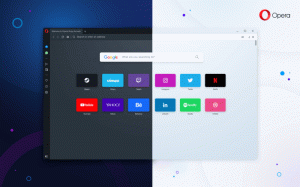Adja hozzá az összes feladatot a Windows 10 Vezérlőpultjához
Az összes feladat hozzáadása a vezérlőpulthoz a Windows 10 rendszerben (a God Mode mappa)
Lehet, hogy tudatában van egy rejtett "Összes feladat" kisalkalmazásnak, amely egyetlen nézetben felsorolja a Vezérlőpult összes elemét. Így adhatja hozzá a Windows 10 klasszikus Vezérlőpultjához.
Hirdetés
A Windows 10 rendszerben a Microsoft mindent áthelyez a klasszikus Vezérlőpulttól a Modern alkalmazásba, a "Beállítások". Már sok olyan opciót örökölt, amelyek kizárólag a Vezérlőpulton voltak elérhetők. Ha inkább a klasszikus Vezérlőpultot szeretné használni, érdemes lehet hozzáadni néhány további kisalkalmazást, hogy hasznosabb legyen.
A Windows 10 rendszerben az Isten mód eléréséhez a shell parancs. nyomja meg Győzelem + R gyorsbillentyűket a billentyűzeten, és írja be a következőket a Futtatás mezőbe: héj{ED7BA470-8E54-465E-825C-99712043E01C}.
Ezzel megnyílik az All Tasks mappa, amely széles körben "Isten mód" néven ismert. Innen elérheti a Windows 10 összes beállítását.

Windows rendszerben egyszerűen hozzáadhat egyéni elemeket a Vezérlőpulthoz. Tekintse meg az alábbi blogbejegyzést:
Hogyan adhat hozzá bármit, amit szeretne a Vezérlőpulthoz
Az említett cikkben leírt trükk segítségével elkészíthetünk egy beállításjegyzék-beállítást, amellyel az All Tasks elemet hozzáadhatjuk a Vezérlőpulthoz. Essünk neki.
Az összes feladat hozzáadásához a Windows 10 Vezérlőpultjához,
- Töltse le a következő rendszerleíró fájlokat (a ZIP archívumot): Töltse le a rendszerleíró fájlokat
- Bontsa ki őket tetszőleges mappába. Közvetlenül az Asztalra helyezheti őket.
- Zárja be a Vezérlőpultot, ha nyitva van.
- Kattintson duplán a fájlra Minden feladat hozzáadása a Vezérlőpulthoz.reg és erősítse meg a műveletet.

-
Most, nyissa meg a Vezérlőpultot és lépjen a Rendszer és biztonság elemre.

Kész vagy. Mostantól a Vezérlőpulton található Minden feladat. A „Nagy ikonok” és a „Kis ikonok” nézetben is látható.

Hogy megszabaduljon tőle, használhatja a mellékelt visszavonási csípet, ami az Távolítsa el az összes feladatot a Vezérlőpult.reg.
Íme, további hasznos linkek az ellenőrzéshez:
- Hozzon létre All Tasks God Mode eszköztárat a Windows 10 rendszerben
- Adja hozzá a Windows Defender programot a Windows 10 Vezérlőpultjához
- Testreszabás hozzáadása a Windows 10 vezérlőpultjához
- Hogyan adhat hozzá bármit, amit szeretne a Vezérlőpulthoz
- Hogyan lehet elrejteni a vezérlőpult-kisalkalmazásokat a Windows 10 rendszerben
- Csak bizonyos vezérlőpult-kisalkalmazások megjelenítése a Windows 10 rendszerben